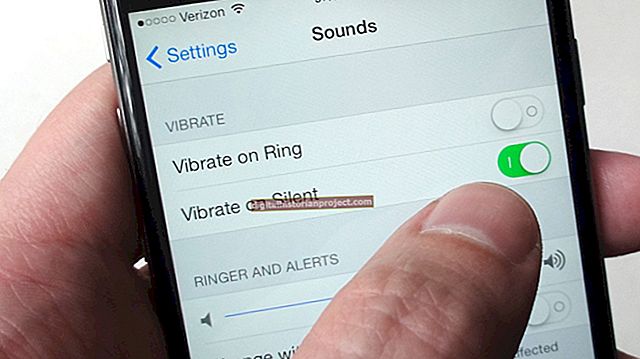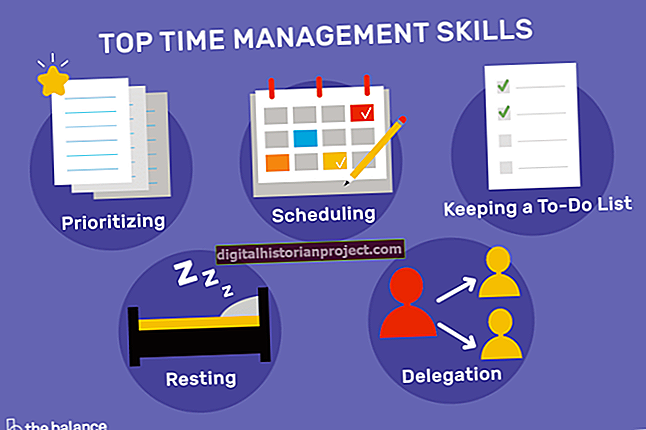متحرک GIF فائلیں ، دیکھنے میں دلچسپی کے ساتھ ، آپ کی کاروباری ویب سائٹ اور فورم پر جہاں آپ انہیں پوسٹ کرسکتے ہیں وہاں بڑی تعداد میں جگہ استعمال کرسکتی ہیں۔ متحرک GIFs بڑے ہیں کیونکہ ان میں متعدد تصاویر شامل ہیں جو حرکت کا برم پیدا کرنے کے لئے تیزی سے نمائش کرتی ہیں۔ جی آئی ایف کو چھوٹا بنانے کا ایک طریقہ یہ ہے کہ اس کی رنگت کو کم کیا جائے۔ آپ تصویر کے طول و عرض کو کم کرکے GIF کے فائل سائز کو بھی کم کرسکتے ہیں۔ اپنی کاروباری ویب سائٹ یا بلاگ پر ایک بڑا GIF اپ لوڈ کرنے سے پہلے ، مفت GIF سکڑنے والی خدمت کا استعمال کرتے ہوئے اسے ہر ممکن حد تک چھوٹا بنائیں۔
GIF Reducer استعمال کریں
1
GIF Reducer ویب سائٹ پر جائیں (وسائل میں لنک) اور فائل اپ لوڈ ونڈو کو کھولنے کے لئے "براؤز" پر کلک کریں۔
2
اس GIF فائل پر ڈبل کلک کریں جس کو منتخب کرنے کے لئے آپ اپ لوڈ کرنا چاہتے ہیں۔ "اسے کم کریں" پر کلک کریں اور انتظار کریں جب سائٹ آپ کی فائل کو چھوٹا دے گی۔ ایک ایسا صفحہ دیکھنے کے لئے "تبدیل شدہ تصاویر دیکھیں" پر کلک کریں جو آپ کی اصل GIF اور اس کی فائل کا سائز دکھاتا ہے۔
3
کنورٹڈ امیجز سیکشن میں دکھائے گئے امیجز کا جائزہ لیں۔ آپ کی اصل شبیہہ کی ہر مختلف حالت میں پچھلے رنگ کے مقابلے میں کم رنگ ہیں۔ مثال کے طور پر ، پہلی تصویر میں 200 رنگ شامل ہوسکتے ہیں اور 15 فیصد چھوٹی ہوسکتی ہیں۔ اگلے رنگ میں 150 رنگ شامل ہوں گے اور یہ 22 فیصد چھوٹا ہوسکتا ہے۔ رنگ کی گنتی اور تصویری سائز ہر تصویر کے نیچے ظاہر ہوتے ہیں۔
4
آپ جس تصویر کو محفوظ کرنا چاہتے ہیں اس پر دائیں کلک کریں اور "امیج محفوظ کریں" ، "تصویر محفوظ کریں" یا اسی طرح کے مینو آپشن پر کلک کریں۔ مینو میں نظر آنے والے الفاظ کا انحصار آپ کے براؤزر پر ہوتا ہے۔ ہر براؤزر کے پاس ایک مینو آپشن ہوتا ہے ، ان کی طرح ، آپ کو دائیں کلکس والی تصویر کو بچانے کی اجازت دیتا ہے۔ جب آپ مینو آپشن پر کلک کرتے ہیں تو "فائل محفوظ کریں" ونڈو کھل جاتی ہے۔
5
فائل کے لئے نام ٹائپ کریں اور اسے اپنی ہارڈ ڈرائیو میں محفوظ کرنے کیلئے "محفوظ کریں" پر کلک کریں۔
GIF ریسائزر استعمال کریں
1
ٹولسن ڈاٹ نیٹ پر (GIS Resizer صفحے پر) GIF ریسائزر صفحے پر جائیں اور "نیا سائز Gif" کے بٹن پر کلک کریں۔ فائل اپ لوڈ ونڈو کو کھولنے کے لئے "براؤز" پر کلک کریں۔
2
آپ جس GIF فائل کو سکڑنا چاہتے ہیں اسے ڈھونڈیں اور اس کے انتخاب کے لئے اس پر ڈبل کلک کریں۔
3
"اپ لوڈ کریں" پر کلک کریں اور اپنی فائل اپ لوڈ کرنے کے لئے سائٹ کا انتظار کریں۔ صفحے کے نیچے سکرول کریں اور "نئی چوڑائی" اور "نئی اونچائی" خانوں میں چوڑائی اور اونچائی کے لئے اقدار ٹائپ کریں۔ آپ کے منتخب کردہ اقدار آپ کی تبدیل شدہ فائل کے طول و عرض کا تعین کرتے ہیں۔
4
سائٹ آپ کے GIF سکڑنے کے بعد "درخواست" پر کلک کریں اور پھر "ڈاؤن لوڈ" پر کلک کریں۔ اپنے کمپیوٹر میں فائل کو بچانے کے لئے "فائل کو محفوظ کریں" اور "اوکے" پر کلک کریں۔
آن لائن امیج ایڈیٹر استعمال کریں
1
آن لائن امیج ایڈیٹر ویب سائٹ (وسائل میں لنک) پر جائیں اور "نئی تصویر اپ لوڈ کریں" پر کلک کریں۔
2
"براؤز کریں" پر کلک کریں اور فائل اپ لوڈ ونڈو میں دکھائے گئے GIF فائلوں میں سے ایک پر ڈبل کلک کریں۔ یہ ونڈو آپ کی ہارڈ ڈرائیو پر موجود فائلوں کو دکھاتی ہے۔
3
تصویری ایڈیٹر میں اپنا GIF دیکھنے کے لئے "اپ لوڈ کریں" پر کلک کریں۔
4
"نیا سائز" پر کلک کریں اور "چھوٹا سائز تبدیل کریں" سلائیڈر کو بائیں طرف کھینچ کر تصویر کو چھوٹا کریں۔ جب آپ کھینچتے ہو تو ، ایڈیٹر آپ کی تصویر کا اصل وقت کا پیش نظارہ دکھاتا ہے جیسے ہی یہ سکڑ جاتا ہے۔
5
جب شبیہہ قابل قبول سائز میں کم ہوجائے تو "لگائیں" پر کلک کریں ، اور پھر "محفوظ تصویری مقامی" پر کلک کریں۔ GIF کو اپنی ہارڈ ڈرائیو میں محفوظ کرنے کیلئے "فائل محفوظ کریں" اور "اوکے" پر کلک کریں۔